- โปรแกรมฟรี EaseUS
- Data Recovery Wizard Free
- Todo Backup Free
- Partition Master Free
Daisy updated on Sep 23, 2024 to การกู้คืนข้อมูล

วิธีการกู้คืนไฟล์ Excel ที่ไม่ได้บันทึก:
- 1. ไปที่แท็บไฟล์ > "เปิด"
- 2. เลือกเวิร์กชีต Excel ล่าสุด
- 3. ที่ด้านล่างของรายการ เลื่อนลงมาและเลือกปุ่ม "กู้คืนสมุดงานที่ไม่ได้บันทึก"
- 4. คลิก "เปิด" หลังจากเลือกไฟล์ Excel ที่ต้องการจากรายการเมื่อกล่องโต้ตอบเปิดปรากฏขึ้น
คุณลืมบันทึกไฟล์ Excel บนพีซี Windows และพบ ไฟล์ Excel ที่ไม่ได้บันทึกในการกู้คืนหรือไม่ ทำตามขั้นตอนด้านล่างเพื่อกู้คืนไฟล์ Excel ที่ไม่ได้บันทึกด้วยการคลิกง่ายๆ
| โซลูชันที่ใช้งานได้ | การแก้ไขปัญหาทีละขั้นตอน |
|---|---|
กู้คืน Excel ที่ไม่ได้บันทึกด้วยซอฟต์แวร์ |
เครื่องมือนี้สามารถสแกนฮาร์ดไดรฟ์ของคุณเพื่อหาข้อมูล Excel ที่ไม่ได้บันทึกและกู้คืนข้อมูลเหล่านั้นได้หากเป็นไปได้... ขั้นตอนทั้งหมด |
| กู้คืนจากไฟล์ TEMP Excel | หากคุณสูญเสียไฟล์ Excel ที่ไม่ได้บันทึก คุณสามารถค้นหาไฟล์ชั่วคราวและกู้คืนได้... ขั้นตอนทั้งหมด |
| กู้คืน Excel จากการกู้คืนอัตโนมัติ | โฟลเดอร์บันทึกอัตโนมัติของ Microsoft Office เป็นตัวเลือกที่ดีที่สุดถัดไปของคุณในโฟลเดอร์การกู้คืน Excel... ขั้นตอนทั้งหมด |
| กู้คืนจากการกู้คืนเอกสาร | สมมติว่าคุณบันทึกไฟล์ Excel ไว้ก่อนหน้านี้ แต่การเปลี่ยนแปลงล่าสุดของคุณไม่ได้รับการบันทึก... ขั้นตอนทั้งหมด |
วิธีการกู้คืนไฟล์ Excel ที่ไม่ได้บันทึกบน Windows 11/10/8/7
เราทุกคนเคยเจอปัญหาเดียวกันนี้มาแล้ว นั่นคือ เรากำลังทำงานกับไฟล์ Excel ที่สำคัญ และ Microsoft Excel ก็หยุดทำงาน โดยไม่ได้บันทึกไฟล์ไว้ หรือแย่กว่านั้น คอมพิวเตอร์ของเราก็ล่ม และเราสูญเสียการเปลี่ยนแปลงที่ไม่ได้บันทึกไป ทันใดนั้น งานทั้งหมดของเราก็ดูเหมือนจะหายไปตลอดกาล แต่ยังมีความหวัง! ในหลายๆ กรณี เราสามารถกู้คืน ไฟล์ Excel ที่หายไป ได้ โชคดีที่คุณสามารถลองใช้วิธีต่างๆ หลายวิธีเพื่อกู้คืนไฟล์ Excel ที่ล่มได้
ลองมาดูวิธีการกู้คืน Excel เหล่านี้เพื่อดูว่าทำอย่างไร
วิธีที่ 1 ไฟล์ Excel ที่ไม่ได้บันทึกไม่อยู่ในโหมดการกู้คืนใช่หรือไม่ ลองใช้เครื่องมือของบุคคลที่สาม
ไฟล์ Excel ที่ไม่ได้บันทึกและไม่สามารถกู้คืนได้นั้นน่าหงุดหงิด โดยเฉพาะอย่างยิ่งหากคุณใช้เวลาเป็นจำนวนมากในการกู้คืนไฟล์ Excel อย่างไรก็ตาม ยังมีความหวังอยู่บ้าง เพราะคุณอาจ กู้คืนไฟล์ XLSX/XLS ได้ โดยใช้ซอฟต์แวร์กู้คืนข้อมูลของบริษัทอื่น ซึ่งสามารถสแกนฮาร์ดไดรฟ์ของคุณเพื่อค้นหาข้อมูล Excel ที่ไม่ได้บันทึกและกู้คืนข้อมูลเหล่านั้นได้หากเป็นไปได้ EaseUS Data Recovery Wizard เป็นหนึ่งในโปรแกรมยอดนิยมที่มีอยู่
ด้วยซอฟต์แวร์นี้ คุณสามารถ กู้คืนไฟล์ Excel และเรียกใช้การซ่อมแซม Excel หลังจากกู้คืนได้ ซอฟต์แวร์นี้รองรับไฟล์หลายประเภท ทำให้สามารถ กู้คืนไฟล์ CSV ไฟล์ Excel เอกสาร Word รูปภาพ วิดีโอ และอื่นๆ อ่านต่อเพื่อดำเนินการกู้คืน Excel ด้วยซอฟต์แวร์กู้คืนไฟล์ EaseUS หลังจากที่โปรแกรมหยุดทำงานเนื่องจาก Excel หยุดทำงาน
ขั้นตอนที่ 1. เปิด EaseUS Data Recovery Wizard บนคอมพิวเตอร์ เลือกดิสก์ที่คุณสูญเสียไฟล์ที่ไม่ได้บันทึก แล้วคลิก "ค้นหาข้อมูลที่สูญหาย"

ขั้นตอนที่ 2 คุณจะเห็นแท็บ Path และ Type ทางด้านซ้าย ให้คลิก "Type" และ "Unsaved Files" ซอฟต์แวร์กู้คืนไฟล์ที่ยังไม่ได้บันทึกนี้จะช่วยให้คุณกู้คืนไฟล์ Word, Excel, PPT และไฟล์อื่นๆ ที่ไม่ได้บันทึกได้อย่างง่ายดาย

ขั้นตอนที่ 3 เลือกไฟล์เป้าหมายและคลิกปุ่ม "ดูตัวอย่าง" จากนั้นคลิก "กู้คืน" เพื่อกู้คืนไฟล์ที่ยังไม่ได้บันทึกเหล่านี้ ระวังอย่าย้อนไฟล์ที่กู้คืนกลับไปยังตำแหน่งเดิม เพราะอาจทำให้ไฟล์ถูกเขียนทับได้ นอกจากนี้ คุณยังสามารถบันทึกไฟล์ที่กู้คืนไปยังที่จัดเก็บข้อมูลบนคลาวด์ เช่น OneDrive หรือ Google Drive ได้อีกด้วย

ซอฟต์แวร์กู้คืนข้อมูล EaseUS เป็นตัวเลือกที่ยอดเยี่ยมสำหรับผู้ที่ต้องการกู้คืนไฟล์ Excel ที่ไม่ได้บันทึก/ลบ หรือ กู้คืนไฟล์ Excel ที่เสียหาย อ่านคำแนะนำออนไลน์เพื่อดูข้อมูลทั้งหมดเกี่ยวกับ การกู้คืนไฟล์ Excel ที่ถูกลบ และอย่าลืมแชร์ซอฟต์แวร์นี้กับผู้ที่ต้องการกู้คืนไฟล์ที่ไม่ได้บันทึก
วิธีที่ 2 กู้คืนไฟล์ Excel ที่ไม่ได้บันทึกจากโฟลเดอร์ TEMP
ไฟล์ชั่วคราวทำหน้าที่เหมือนการสร้างข้อมูลสำรอง หากคุณพบไฟล์ Excel ที่ไม่ได้บันทึกในการกู้คืน คุณสามารถกู้คืนไฟล์ชั่วคราวได้ คุณสามารถกู้คืนไฟล์ Excel ที่ไม่ได้บันทึกจากเวิร์กชีตของคุณได้ แต่ไฟล์ดังกล่าวอาจยังคงอยู่ในดิสก์ใดดิสก์หนึ่ง เข้าไปที่เส้นทางที่ถูกต้องไปยังโฟลเดอร์ TEMP เท่านั้นเพื่อดูไฟล์ Excel ที่หายไป
คุณสามารถไปที่เส้นทางต่อไปนี้เพื่อค้นหา ตำแหน่งไฟล์ชั่วคราวของ Excel :
C:\Users\[ชื่อผู้ใช้]\AppData\Local\Microsoft\Office\UnsavedFiles
หรือคุณสามารถทำได้โดยทำตามคำแนะนำด้านล่างนี้เพื่อกู้คืนไฟล์
ขั้นตอนที่ 1 เปิด Excel แล้วคลิกแท็บ File > "Info" > "Manage Workbook" คลิก "Recover Unsaved Workbooks" จากเมนูแบบเลื่อนลง

ขั้นตอนที่ 2 เลือกไฟล์ที่ยังไม่ได้บันทึกและคลิกกล่องโต้ตอบ "เปิด" จากนั้นเลือก "บันทึกเป็น" ในหน้าต่างป๊อปอัปเพื่อกู้คืนไฟล์

วิธีที่ 3. กู้คืนไฟล์ Excel ที่ไม่ได้บันทึกจากการกู้คืนอัตโนมัติ
โฟลเดอร์บันทึกอัตโนมัติของ Microsoft Office เป็นตัวเลือกที่ดีที่สุดของคุณหากไฟล์ Excel ที่ไม่ได้บันทึกไม่ได้อยู่ในระหว่างการกู้คืน คุณควรจะสามารถค้นหาและเปิดไฟล์ที่ไม่ได้บันทึกได้ตั้งแต่นี้เป็นต้นไป หากคุณ ปิดการบันทึกอัตโนมัติใน Excel ตัวเลือกนี้อาจใช้งานไม่ได้
ขั้นตอนที่ 1. ไปที่แอป Excel ของคุณ คลิกแท็บไฟล์ > กล่องโต้ตอบเปิด > "กู้คืนสมุดงานที่ไม่ได้บันทึก" ที่ด้านล่าง

ขั้นตอนที่ 2 ค้นหาไฟล์ Excel ที่ไม่ได้บันทึกซึ่งคุณทำหาย จากนั้นดับเบิลคลิกเพื่อเปิดใน Excel จากนั้นกดปุ่ม "บันทึกเป็น" เพื่อกู้คืนไฟล์ Excel ที่ไม่ได้บันทึก

ขั้นตอนที่ 3 เปิด Excel แล้วคลิก "ไฟล์" > "ตัวเลือก" ในบานหน้าต่างนำทางด้านซ้าย ให้คลิก "บันทึก" เปลี่ยนระยะเวลาการกู้คืนอัตโนมัติใน "บันทึกข้อมูลการกู้คืนอัตโนมัติทุกๆ xx นาที" แล้วคลิก "ตกลง" อย่าลืมตรวจสอบไฟล์ Excel ที่บันทึกโดยเปิดใหม่อีกครั้ง

การกู้คืนไฟล์ Excel ที่ไม่ได้บันทึกบน Mac ก็ทำได้เช่นเดียวกัน คุณยังสามารถใช้วิธีที่คล้ายกันเพื่อกู้คืนไฟล์ Excel ที่ไม่ได้บันทึกบน Mac 2022 ได้อีกด้วย:
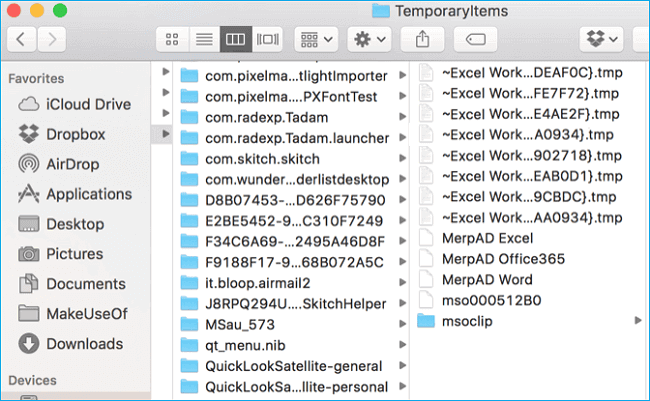
3 วิธี: กู้คืนไฟล์ Excel ที่ไม่ได้บันทึกหรือสูญหายบน Mac
บทความนี้แนะนำสองวิธีที่จะช่วยคุณกู้คืนเอกสารไฟล์ Excel ที่สูญหายและไม่ได้บันทึกบน Mac จากโฟลเดอร์ชั่วคราวและการบันทึกอัตโนมัติ อ่านเพิ่มเติม >>
ผู้ใช้ Mac จำนวนมากได้พิสูจน์ให้เห็นถึงประสิทธิภาพของการแก้ไขเหล่านี้ หากวิธีการใดวิธีหนึ่งสามารถช่วยแก้ไขปัญหาไฟล์ Excel หายไปหรือสูญเสียข้อมูลเนื่องจาก Excel ขัดข้อง โปรดแชร์บน Facebook, Twitter, Instagram และแพลตฟอร์มโซเชียลมีเดียอื่นๆ!
วิธีที่ 4 กู้คืนไฟล์ที่ไม่ได้บันทึกจากการกู้คืนเอกสารใน Excel
สมมติว่าคุณบันทึกไฟล์ Excel ไว้ก่อนหน้านี้ แต่การเปลี่ยนแปลงล่าสุดของคุณไม่ได้รับการบันทึกเนื่องจากระบบ Excel หรือ Microsoft ขัดข้องหรือไฟฟ้าดับ ในกรณีนั้น คุณจะพบไฟล์ Excel ที่ไม่ได้บันทึกซึ่งไม่ได้อยู่ในโหมดการกู้คืน แต่อยู่ในฟีเจอร์การกู้คืนเอกสาร
ไฟล์ Excel สุดท้ายที่บันทึกไว้โดยอัตโนมัติสามารถกู้คืนได้หากคุณบันทึกอย่างน้อยหนึ่งครั้งก่อนที่ไฟล์นั้นจะหายไปจากคอมพิวเตอร์ของคุณ หากต้องการกู้คืนไฟล์ Excel ที่ไม่ได้บันทึกโดยใช้ Windows 10 และระบบอื่นๆ ให้ทำตามคำแนะนำด้านล่าง
ขั้นตอนที่ 1 เปิดแอปพลิเคชัน Excel ค้นหา "กู้คืนแล้ว" และคลิก "แสดงไฟล์ที่กู้คืน"
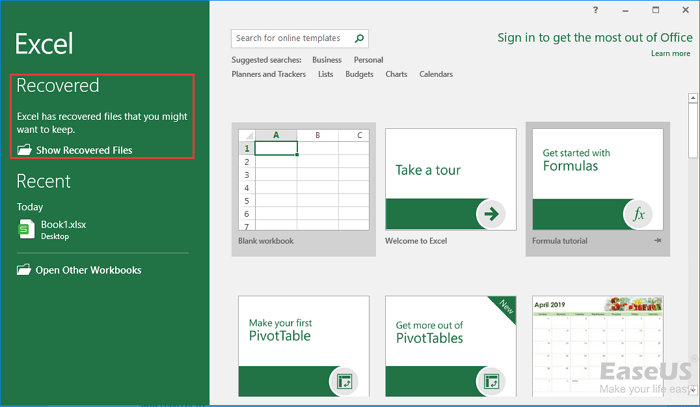
ขั้นตอนที่ 2 แผง "การกู้คืนเอกสาร" จะแสดงไฟล์ที่ไม่ได้บันทึก เปิดและบันทึกไฟล์ Excel ที่คุณต้องการ
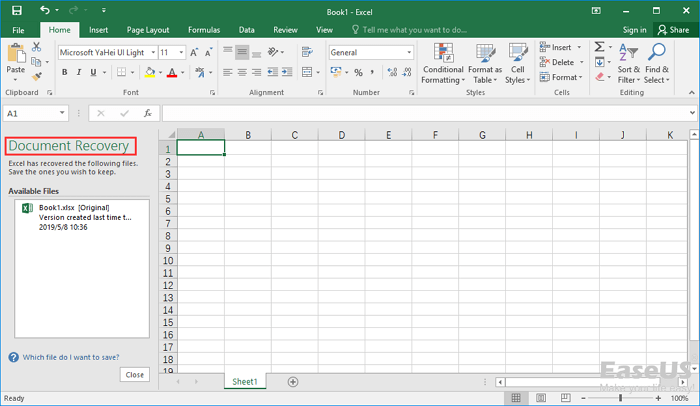
วิธีที่ 5. กู้คืนเวอร์ชันก่อนหน้าของไฟล์ Excel ที่ไม่ได้บันทึก
หากคุณลบหรือทำการเปลี่ยนแปลงไฟล์ Excel โดยไม่ได้ตั้งใจและต้องมานั่งเสียใจทีหลัง คุณสามารถใช้ File History เพื่อกู้คืนไฟล์ Excel เวอร์ชันก่อนหน้าได้ ตรวจสอบให้แน่ใจว่าคุณได้เปิดใช้งาน File History แล้ว จากนั้นจึงกู้คืนข้อมูล Excel ตามขั้นตอนต่อไปนี้
ขั้นตอนที่ 1. ไปที่ไฟล์ของคุณใน Windows Explorer
ขั้นตอนที่ 2 คลิกขวาที่ไฟล์และเลือก "เวอร์ชันก่อนหน้า" เพื่อค้นหาเวอร์ชันที่บันทึกไว้ก่อนหน้านี้

หน้าต่างอื่นจะปรากฏขึ้น และคุณจะเห็นประวัติเวอร์ชันใดๆ ที่คุณสามารถกู้คืนได้ หากคุณไม่ได้เปิดประวัติไฟล์และไม่ได้สร้างจุดคืนค่า หรือไม่มีไฟล์ Excel ที่อัปเดตแล้ว คุณจะไม่สามารถกู้คืนไฟล์ Excel ที่ไม่ได้บันทึกพร้อมกับไฟล์ที่บันทึกไว้ก่อนหน้านี้ได้
วิธีที่ดีที่สุดในการกู้คืนไฟล์ Excel ที่ไม่ได้บันทึกคือการใช้ ซอฟต์แวร์กู้คืนไฟล์ Microsoft Office ที่ดีที่สุด - EaseUS Data Recovery Wizard
สาเหตุทั่วไปที่ทำให้ไฟล์ Excel ที่ไม่ได้บันทึกไม่อยู่ในระหว่างการกู้คืน
เจ้าของธุรกิจหรือผู้จัดการทุกคนต่างทราบดีว่าข้อมูลมีความสำคัญต่อความสำเร็จขององค์กร หากไม่มีข้อมูลที่ถูกต้องและทันสมัย การตัดสินใจอย่างรอบรู้เกี่ยวกับสถานที่จัดสรรทรัพยากรหรือวิธีตั้งราคาก็จะเป็นเรื่องยาก ไฟล์ Excel มักใช้เพื่อจัดเก็บข้อมูลสำคัญนี้ เนื่องจากเป็นวิธีที่สะดวกในการจัดระเบียบและจัดการข้อมูลจำนวนมาก อย่างไรก็ตาม การสูญเสียข้อมูลใน Excel อาจเกิดขึ้นได้จากหลายสาเหตุ
การลบโดยไม่ได้ตั้งใจ:
สาเหตุที่พบบ่อยประการหนึ่งคือการลบโดยไม่ได้ตั้งใจ ซึ่งอาจเกิดขึ้นได้หากผู้ใช้คลิกปุ่มผิดโดยไม่ได้ตั้งใจหรือลบไฟล์ Excel โดยไม่ได้ตั้งใจ แต่คุณสามารถกู้คืนแผ่นงาน Excel ที่ถูกลบไปได้หากคุณใช้วิธีการที่ถูกต้อง
การจัดรูปแบบโดยไม่ได้ตั้งใจ:
แทนที่จะลบไฟล์ทั้งหมดที่จัดเก็บไว้ในอุปกรณ์จัดเก็บข้อมูลด้วยตนเอง ข้อผิดพลาดนี้มักเกิดขึ้นโดยกะทันหัน และคุณ ไม่สามารถเปิดไฟล์ Excel ได้ ไฟล์ที่ฟอร์แมตแล้วสามารถกู้คืนได้เกือบทุกครั้ง แต่คุณต้องเริ่มกระบวนการกู้คืนทันที
การทุจริตของ Excel:
สาเหตุทั่วไปอีกประการหนึ่งคือความเสียหาย ซึ่งอาจเกิดขึ้นได้หากไฟล์ได้รับความเสียหายหรือเสียหายระหว่างการจัดเก็บหรือถ่ายโอน คุณสามารถ ซ่อมแซมไฟล์ Excel ที่เสียหายได้ หากไฟล์ไม่ได้รับความเสียหายหนัก เมื่อเป็นไฟล์ที่เสียหายหนัก การสำรองข้อมูลจะเป็นทางเลือกที่ดีกว่า
Excel ถูกเขียนทับ:
สุดท้าย การสูญเสียข้อมูล Excel อาจเกิดขึ้นได้หากไฟล์ถูกเขียนทับหรือสูญหาย ไม่เหมือนกับสาเหตุก่อนหน้านี้ของการสูญเสียข้อมูล Excel มักจะไม่สามารถ กู้คืนไฟล์ Excel ที่ถูกเขียนทับได้ โดยเฉพาะถ้าคุณไม่เต็มใจที่จะจ่ายเงินสำหรับบริการกู้คืนข้อมูล
ไม่ว่าสาเหตุจะเป็นอย่างไร การสูญเสียข้อมูล Excel อาจส่งผลร้ายแรงได้ ไม่เพียงแต่ทำให้สูญเสียประสิทธิภาพการทำงานเท่านั้น แต่ยังอาจส่งผลให้สูญเสียรายได้และลูกค้าอีกด้วย ดังนั้น การกู้คืนข้อมูล Excel จึงมีความสำคัญมาก และหากจำเป็น คุณสามารถค้นหาไฟล์ Excel ที่ไม่ได้บันทึกซึ่งไม่สามารถกู้คืนได้
ข้อควรระวังเพื่อหลีกเลี่ยงปัญหา Excel ไม่บันทึก - การบันทึกอัตโนมัติ
ใครก็ตามที่เคยสูญเสียสเปรดชีต Excel ที่สำคัญจะรับรองได้ว่าการสูญเสียข้อมูลเป็นปัญหาที่ร้ายแรง ผลที่ตามมาจากการสูญเสียข้อมูลอันมีค่าอาจร้ายแรงได้ ไม่ว่าจะเป็นจากไฟฟ้าดับ ระบบล่ม หรือข้อผิดพลาดของผู้ใช้ นี่คือสาเหตุที่ การเปิดใช้งานการบันทึกอัตโนมัติของ Excel จึงมีความสำคัญมาก
การบันทึกอัตโนมัติของ Excel จะบันทึกสำเนาของสมุดงานของคุณโดยอัตโนมัติเป็นระยะๆ เพื่อให้แน่ใจว่าคุณจะมีข้อมูลสำรองไว้เสมอในกรณีที่เกิดเหตุการณ์ที่ไม่คาดคิด หากต้องการเปิดใช้งานการบันทึกอัตโนมัติ เพียงคลิกที่แท็บ "ไฟล์" และเลือก "ตัวเลือก" ในหมวดหมู่บันทึก ให้ทำเครื่องหมายที่ช่องถัดจากบันทึกข้อมูลการกู้คืนอัตโนมัติทุกๆ _ นาที
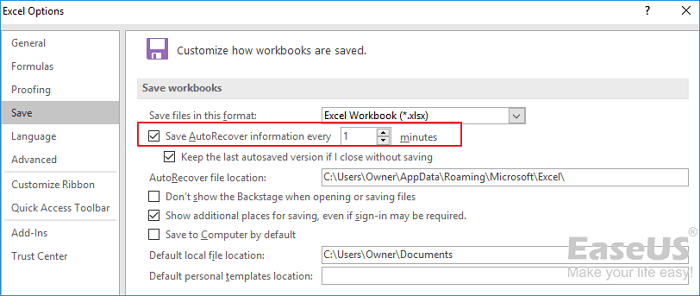
คุณสามารถเลือกความถี่ในการบันทึกเวิร์กบุ๊กของคุณได้ด้วยการเปลี่ยนจำนวนนาทีในกล่องข้อความ นอกจากการเปิดใช้งานการบันทึกอัตโนมัติแล้ว คุณยังสามารถทำตามขั้นตอนอื่นๆ อีกหลายขั้นตอนเพื่อหลีกเลี่ยงปัญหาไฟล์ Excel ที่ไม่ได้บันทึกและไม่อยู่ในระหว่างการกู้คืน
1. บันทึกสมุดงานของคุณเป็นประจำ
แม้ว่า Excel จะบันทึกเวิร์กบุ๊กของคุณโดยอัตโนมัติ แต่การบันทึกด้วยตนเองก็เป็นความคิดที่ดีเช่นกัน วิธีนี้ช่วยให้คุณมั่นใจได้ว่าการเปลี่ยนแปลงล่าสุดของคุณจะถูกบันทึกเสมอ
2. สำรองสมุดงานของคุณ
นอกจากการบันทึกเวิร์กบุ๊กเป็นประจำแล้ว การสำรองข้อมูลเวิร์กบุ๊กของคุณเป็นระยะๆ ก็เป็นความคิดที่ดีเช่นกัน วิธีนี้จะทำให้คุณมีสำเนาข้อมูลสำรองและกู้คืนไฟล์ Excel ได้อย่างง่ายดายด้วยไฟล์สำรองในกรณีที่เกิดปัญหาขึ้นกับไฟล์ต้นฉบับของคุณ
3. หลีกเลี่ยงการทำงานของไฟล์โดยไม่สร้างการสำรองข้อมูลเสียก่อน
วิธีนี้ หากมีบางอย่างเกิดขึ้นกับไฟล์ คุณจะยังคงมีสำเนาไว้ใช้สำรอง
4. บันทึกไฟล์ Excel ในรูปแบบต่างๆ
สุดท้ายนี้ การบันทึกไฟล์ของคุณในรูปแบบต่างๆ ถือเป็นความคิดที่ดีเสมอ หาก Excel หนึ่งไฟล์เสียหายหรือไม่สามารถอ่านได้ คุณจะยังสามารถเข้าถึงข้อมูลของคุณในรูปแบบอื่นได้
คุณอาจสนใจข้อความต่อไปนี้ด้วย:
Excel ไม่ตอบสนอง จะบันทึกอย่างไร 4 วิธีในการบันทึก
จะบันทึก Excel ได้อย่างไรเมื่อเกิดเหตุการณ์นี้ อ่านบทความนี้ต่อไปเพื่อเรียนรู้ 4 วิธีที่น่าทึ่ง อ่านเพิ่มเติม >>
บทสรุป
Excel เป็นเครื่องมือที่มีประสิทธิภาพในการจัดระเบียบและวิเคราะห์ข้อมูล แต่ก็มีความเสี่ยงที่จะสูญเสียข้อมูลได้เช่นกัน หากคุณปิดเวิร์กบุ๊ก Excel ที่ไม่ได้บันทึกโดยไม่ได้ตั้งใจ หรือหากคอมพิวเตอร์ของคุณขัดข้องในขณะที่คุณกำลังทำงานกับไฟล์ คุณอาจสามารถกู้คืนงานของคุณได้โดยใช้คุณลักษณะการกู้คืนอัตโนมัติของ Excel หากต้องการเพิ่มโอกาสในการกู้คืนงาน Excel ที่ไม่ได้บันทึก ให้ตรวจสอบว่าได้เปิดใช้งานการกู้คืนอัตโนมัติแล้ว และคุณทราบว่าไฟล์ที่กู้คืนเก็บไว้ที่ใด คุณควรจะสามารถรับงานของคุณกลับคืนมาได้หากโชคดี
คำถามที่พบบ่อยเกี่ยวกับวิธีการกู้คืนไฟล์ Excel ที่ไม่ได้บันทึก
ต่อไปนี้คือคำถามเพิ่มเติมเกี่ยวกับไฟล์กู้คืน Excel ที่ไม่ได้บันทึก ดูคำตอบได้ที่นี่
1. จะแก้ไขไฟล์ Excel ที่ไม่ได้บันทึกและไม่อยู่ในโหมดการกู้คืนได้อย่างไร
ทำตามขั้นตอนต่อไปนี้เพื่อกู้คืนไฟล์ Excel ที่ยังไม่ได้บันทึก
- เปิดเวิร์กบุ๊ก Excel ใหม่
- ไปที่ "ไฟล์ > เปิด"
- คลิกตัวเลือก "ล่าสุด" ที่ด้านบนซ้าย
- คลิกปุ่ม "กู้คืนสมุดงานที่ไม่ได้บันทึก" ที่ด้านล่าง
- เลื่อนดูรายการเวิร์กบุ๊กที่ไม่ได้บันทึกและเปิดเวิร์กบุ๊กที่คุณต้องการ
2. เหตุใดการกู้คืนอัตโนมัติจึงไม่ทำงานใน Excel?
หากผู้ใช้ละเลยที่จะเปิดใช้งานฟีเจอร์นี้ การกู้คืนอัตโนมัติจะไม่ทำงาน ในสถานการณ์เช่นนี้ ไฟล์ Excel จะไม่ถูกบันทึกโดยอัตโนมัติเมื่อปิดซอฟต์แวร์ ดังนั้น ขอแนะนำให้ตรวจสอบว่าได้ทำเครื่องหมายที่ช่องกาเครื่องหมายข้าง "บันทึกข้อมูลการกู้คืนอัตโนมัติทุกนาที" และ "เก็บเวอร์ชันที่บันทึกอัตโนมัติล่าสุดไว้หากปิดโดยไม่บันทึก" หรือไม่
3. จะกู้ไฟล์ Excel 2007 ที่ไม่ได้บันทึกได้อย่างไร?
- สำหรับ Excel หรือ PowerPoint ให้เลือก "ไฟล์" - "ข้อมูล" - "จัดการเอกสาร" - "กู้คืนสมุดงานที่ไม่ได้บันทึก" หรือ "กู้คืนงานนำเสนอที่ไม่ได้บันทึก"
- เลือก "เปิด" หลังจากเลือกไฟล์
- หากต้องการบันทึกไฟล์ ให้เลือก "บันทึกเป็น" ในแถบที่ด้านบนของเอกสาร
บทความที่เกี่ยวข้อง
-
วิธีการแปลงไฟล์ทางลัดเป็นไฟล์ต้นฉบับ
![author icon]() Suchat/2025-07-02
Suchat/2025-07-02 -
ไฟล์ JPG เสีย: กู้คืนไฟล์ JPEG /JPG ที่ถูกลบหรือสูญหาย
![author icon]() Suchat/2025-07-02
Suchat/2025-07-02
-
ดาวน์โหลดซอฟต์แวร์กู้คืนการ์ดหน่วยความจำกล้องดิจิตอลฟรี [ฟรี 100%]
![author icon]() Daisy/2024-09-19
Daisy/2024-09-19 -
กู้คืนข้อมูลจากฮาร์ดไดรฟ์ SATA ใน 3 ขั้นตอน [2024]
![author icon]() Daisy/2024-09-25
Daisy/2024-09-25
EaseUS Data Recovery Wizard
กู้คืนข้อมูลที่ถูกลบได้อย่างมีประสิทธิภาพ รวมกู้คืนข้อมูลจากฮาร์ดไดรฟ์ (hard drives) ที่เสียหายหรือถูกฟอร์แมต (format)
ดาวน์โหลดสำหรับ PCดาวน์โหลดสำหรับ Mac
